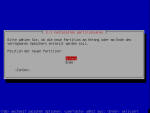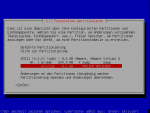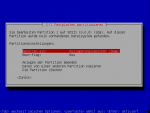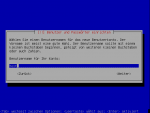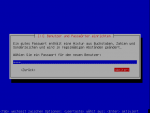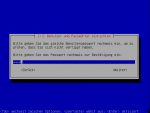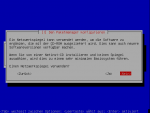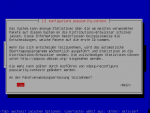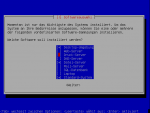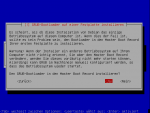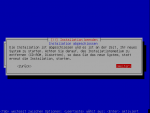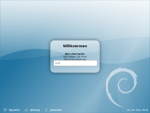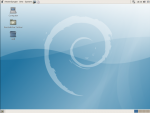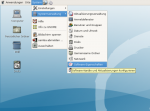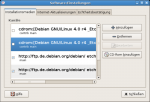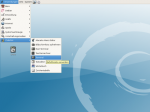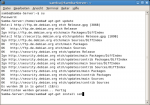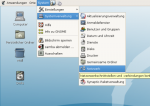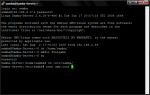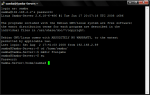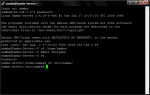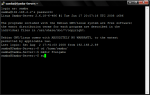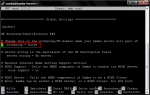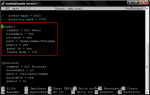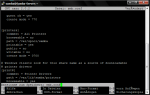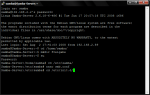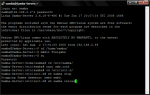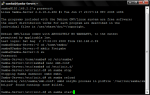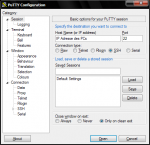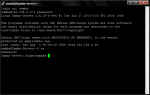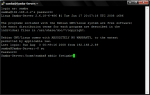ww2warlord
Commander
- Registriert
- Juli 2006
- Beiträge
- 2.970

Mit diesem How-To möchte ich in Zusammenarbeit mit Kartoffel200 die Einrichtung eines Samba-Servers auf Basis eines Debian GNU/Linux Systemes erläutern
Diese Dokumentation behandelt mit verschiedenen Teil-Abschnitten unterschiedliche Themenbereiche.
Wer sich das Lesen mit einer druckbaren Version dieser Anleitung vereinfachen möchte, dem sei diese PDF ans Herz gelegt. Hierbei sei noch gesagt, dass dank Lomoch diese PDF überhaupt ins Leben gerufen wurde. Er hatte sich in den letzten Tagen die Arbeit gemacht eine vollständige PDF dieser Dokumentation zu erstellen. Darum möchte ich hierbei meinen Dank für seine Hilfsbereitschaft ausprechen. Er hat uns auch für zukünftige Projekte seine Unterstützung versichert.
Vorwort:
Unser Testsystem:
CPU:AMD Duron 1GHZ
Mainboard: Asrock mit VIA KT 400
Grafikkarte: ATI All in Winder X800 (3D Unterstüzung nativ durch freien ATi Treiber, lief sehr gut )
Arbeitsspeicher: 256 MB DDR Infineon
Festplatte: Samsung 40 GB IDE 5400u.
Inhaltsverzeichnis
- Grundvorraussetzungen
- Linux installation
- Remote-Server Installation
- Samba Konfiguration
- Fazit
1. Grundvorraussetzungen
Beschaffung von Linux.
Als erstes wird ein einfaches und effizientes Betriebssystem heruntergeladen. Dies erfolgt meistens als ISO-image Datei.
In unserem Falle haben wir uns für Debian 4.0 r4 entschieden, welches man über folgenden LINK beziehen kann. Hierbei handelt es sich um die 32-bit Version und ist etwa 650 MB groß.
2. Linux installation
Nachdem die Image auf eine CD geschrieben wurde, wird der Datenträger eingelegt.
Nach Neustart mit eingelegter CD erfolgt der Boot. Die Installations-Routine wird mit der Enter-Taste gestartet.
Zu Beginn wird die Sprachausgabe für die Installation ausgewählt.
Wenn man über eine deutsche Tastatur verfügt, kann das dt. Tastaturlayout ausgewählt werden
Anschließend wird die Hardware automatisch erkannt
Nachdem alles initialisiert wurde, kann man seinem Computer einen Namen geben.
In einem normalen Heimnetzwerk kann dieser Schritt ausgelassen werden.
Nun kommt der zum Partitionieren entscheidenste Teil. Hier für empfehlt sich der manuelle Vorgang.
Hier werden die Datenträger angezeigt. Man wählt die für die Installation in Frage kommende Hard-disc aus.
Man führt diesen Schritt aus, um eine neue Partitionstabelle anzulegen.
Nun wird der freie Speicherraum ausgewählt...
... und darin wird eine neue Partition erstellt.
Die Partitionsgröße wird angegeben. Die Größe der Swap-Partition sollte zweimal die Größe des Arbeitsspeichers haben.
Anhänge
-
 2.png9,8 KB · Aufrufe: 20.024
2.png9,8 KB · Aufrufe: 20.024 -
 4.png9,1 KB · Aufrufe: 20.057
4.png9,1 KB · Aufrufe: 20.057 -
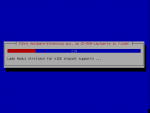 5.png3,5 KB · Aufrufe: 20.064
5.png3,5 KB · Aufrufe: 20.064 -
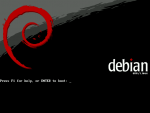 1.png13,9 KB · Aufrufe: 20.145
1.png13,9 KB · Aufrufe: 20.145 -
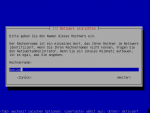 6.png7 KB · Aufrufe: 20.010
6.png7 KB · Aufrufe: 20.010 -
 7.png6,4 KB · Aufrufe: 20.040
7.png6,4 KB · Aufrufe: 20.040 -
 8.png9,9 KB · Aufrufe: 20.014
8.png9,9 KB · Aufrufe: 20.014 -
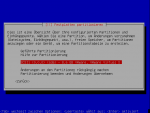 9.png8,5 KB · Aufrufe: 19.989
9.png8,5 KB · Aufrufe: 19.989 -
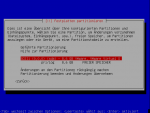 11.png8,9 KB · Aufrufe: 19.973
11.png8,9 KB · Aufrufe: 19.973 -
 13.png5,3 KB · Aufrufe: 19.922
13.png5,3 KB · Aufrufe: 19.922 -
 12.png8,9 KB · Aufrufe: 889
12.png8,9 KB · Aufrufe: 889 -
 10.png7 KB · Aufrufe: 20.004
10.png7 KB · Aufrufe: 20.004 -
 14.png6,9 KB · Aufrufe: 19.957
14.png6,9 KB · Aufrufe: 19.957
Zuletzt bearbeitet: